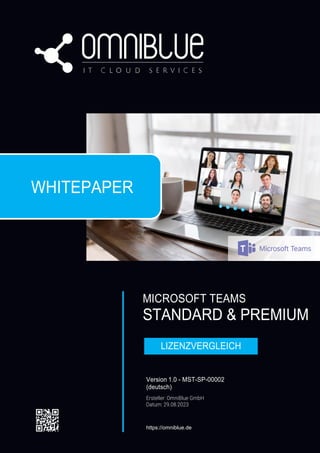
MS Teams Standard vs MS Teams Premium - Vergleich
- 1. MICROSOFT TEAMS STANDARD & PREMIUM https://omniblue.de LIZENZVERGLEICH Version 1.0 - MST-SP-00002 (deutsch) Ersteller: OmniBlue GmbH Datum: 29.08.2023 WHITEPAPER
- 2. MS Teams – Standard & Premium Vergleich INHALT PRÄAMBEL..........................................................................................................................................................1 1. WAS IST MICROSOFT TEAMS PREMIUM? ................................................................................................2 1.1 VIDEO -UND AUDIO-VERSCHLÜSSELUNG..............................................................................................2 1.2 WASSERZEICHEN.....................................................................................................................................3 1.3 INDIVIDUELLE WARTERÄUME (LOBBY) .................................................................................................4 1.4 INTELLIGENTE MEETINGS (RECAP) ........................................................................................................5 1.5 BESPRECHUNGSVORLAGEN ...................................................................................................................5 1.6 WARTELISTEN..........................................................................................................................................6 1.7 AUFENTHALTSRAUM FÜR ORGANISATOREN (VIRTUAL GREEN ROOM).............................................7 1.8 INDIVIDUELLER ZUSAMMENARBEITSMODUS (TOGETHER MODE).....................................................7 1.9 LIVE-UNTERTITEL.....................................................................................................................................8 2. LIZENZIERUNG...........................................................................................................................................9 3. FEATURE-MATRIX ...................................................................................................................................10 3.1 MEETING FEATURES..............................................................................................................................10 3.2 WEBINAR FEATURES .............................................................................................................................11 3.3 MEETING PROTECTION FEATURES.......................................................................................................13 3.4 MEETING REPORTING FEATURES .........................................................................................................14 3.5 VIRTUAL APPOINTMENTS FEATURES ...................................................................................................15 4. FAZIT........................................................................................................................................................16
- 3. 1 MS Teams – Standard & Premium Vergleich PRÄAMBEL Im geschäftlichen Umfeld nimmt Microsoft Teams zunehmend an Bedeutung zu. Diese ganzheitliche Unternehmenskommunikationsplattform ermöglicht eine nahtlose Integration mit einer breiten Palette von Anwendungen, darunter Microsoft 365, Microsoft Outlook, Microsoft OneDrive, Google Drive, Dropbox, Microsoft Power BI und Microsoft Power Automate. Dank dieser nahtlosen Integration können Unternehmen ihre Arbeitsabläufe optimieren und die Produktivität ihrer Teams steigern. Als zentraler Dreh- und Angelpunkt für Kommunikation, Dateifreigabe und Projekt- management erweist sich Microsoft Teams als äußerst wertvolles Werkzeug für Mitarbeiterinnen und Mitarbeiter in Unternehmen. Am 1. Februar 2023 hat Microsoft die kostenpflichtige Add-On-Lizenz "Microsoft Teams Premium" eingeführt, welche eine Vielzahl zusätzlicher Funktionen bietet. Diese umfassen personalisierte und intelligente Meetings, erweiterte Webinar-Funktionen, zusätzliche Sicherheitsrichtlinien für Meetings, fortschrittliche Management- und Berichtsfunktionen sowie eine verbesserte Integration virtueller Termine ("Virtual Appointments") in Microsoft Teams. Trotz dieser umfangreichen Erweiterungen drängt sich die Frage auf, ob diese Erweiterungslizenz gleichermaßen für alle Unternehmen und ihre individuellen Anforderungen sinnvoll ist. In diesem Dokument werden wir von OmniBlue ausführlich auf die Unterschiede zwischen der Standard- und der kostenpflichtigen Premium-Version von Microsoft Teams eingehen und die wichtigsten Neuerungen im Detail erläutern. Unser Ziel ist es, Ihnen am Ende ein umfassendes Verständnis dafür zu vermitteln, welche Unterschiede zwischen der Microsoft Teams Standard- und Premium-Lizenz bestehen und welches Lizenzmodell am besten den Anforderungen Ihres Unternehmens entspricht.
- 4. 2 MS Teams – Standard & Premium Vergleich 1. WAS IST MICROSOFT TEAMS PREMIUM? Microsoft Teams Premium ist eine Zusatzlizenz (Add-On), die Unternehmen mit einem Abonnement von Microsoft Teams Essentials, Microsoft 365 Business oder Microsoft 365 Enterprise zur Verfügung steht. Durch diese Erweiterung wird die Teamzusammenarbeit auf ein höheres Niveau gehoben, da sie eine Vielzahl zusätzlicher Funktionen bietet, die ein erweitertes Maß an Sicherheit und individueller Anpassung gewährleisten. Dabei spielen Datenschutzoptionen, Verschlüsselung und leistungsstarke KI-Funktionen eine entscheidende Rolle. Hier sind einige der wichtigsten Funktionen, die die Microsoft Teams Premium-Lizenz bietet: ▪ Video -und Audio-Verschlüsselung ▪ Wasserzeichen ▪ Individuelle Warteräume (Lobbies) ▪ Intelligente Meetings (RECAP) ▪ Besprechungsvorlagen ▪ Wartelisten ▪ Aufenthaltsraum für Organisatoren (Virtual Green Room) ▪ Individueller Zusammenarbeitsmodus (Together Mode) ▪ Live-Untertitel 1.1 VIDEO -UND AUDIO-VERSCHLÜSSELUNG Microsoft nutzt branchenübliche Standards, um die Sicherheit aller Microsoft Teams-Meetings zu gewährleisten, unabhängig davon, ob Unternehmen die Microsoft Teams Premium-Erweiterung nutzen oder nicht. Microsoft Teams Premium bietet jedoch eine zusätzliche Sicherheitsebene für Ihre Meetings durch Echtzeit Ende-zu-Ende-Verschlüsselung (E2EE), die den Fluss von Sprach- und Videodaten schützt. Die Ende-zu-Ende-Verschlüsselung (E2EE) ist in Microsoft Teams Premium standardmäßig deaktiviert, kann jedoch auf verschiedene Weisen aktiviert werden. Diese Sicherheitsfunktion kann zum Beispiel durch eine von Teams-Administratoren verwaltete Verschlüsselungsrichtlinie (Policies) aktiviert werden. Alternativ dazu ist es möglich, ein Sensitivitätslabel (Sensitivity Label) oder eine benutzerdefinierte Meetingvorlage (Template) zu verwenden, um die Ende-zu-Ende- Verschlüsselung automatisch für Meetings zu erzwingen, die zusätzliche Sicherheitsmaßnahmen erfordern. Nachdem diese Option aktiviert wurde, steht den Organisatoren von Microsoft Teams- Meetings die Verschlüsselungseinstellung zur Verfügung, wenn sie ihre Meetings planen.
- 5. 3 MS Teams – Standard & Premium Vergleich 1.2 WASSERZEICHEN Unternehmen können mithilfe von Sensitivitätslabels Videos oder freigegebene Inhalte individuell mit Wasserzeichen versehen. Ein Wasserzeichen ist ein dezentes Bild oder Textoverlay, das auf dem Inhalt erscheint, um die Vertraulichkeit visueller Inhalte während eines Meetings zu gewährleisten. Wasserzeichen können dazu verwendet werden, Meetings mit einer individuellen Kennzeichnung zu versehen, die unautorisierte Screenshots sensibler Inhalte abschreckt, indem sie den Namen oder die E-Mail-Adresse jedes Meeting-Teilnehmers anzeigt. Dadurch wird den Teilnehmern deutlich gemacht, von wem sensible Informationen erfasst wurden. Die Verwendung eines Wasserzeichens kann unteranderem im Meeting-Termin im Kalender erfolgen. Das Wasserzeichen wird dann über den gesamten Bildschirm gelegt und ist für alle Teilnehmenden sichtbar. Als Beispiel kann ein Wasserzeichen eine E-Mail-Adresse oder das Unternehmenslogo darstellen. Es gibt verschiedene Konfigurationsmöglichkeiten zur Einrichtung von Wasserzeichen, die vor dem Beginn eines Meetings vorgenommen werden können: Wenn Organisatoren ein Wasserzeichen auf gemeinsam geteilte Inhalte anwenden, führt dies zur Deaktivierung der Aufzeichnungsoptionen des Meetings. Ebenso werden die Verwendung des „Together-Modus“, die Großansicht der Galerie, PowerPoint Live, die Whiteboards und die gemeinsam geteilten Inhalte von Kameras deaktiviert. ▪ Wenn Organisatoren ein Wasserzeichen auf alle Videoübertragungen anwenden, wird die Möglichkeit zur Aufzeichnung des Meetings oder zur Verwendung des „Together-Modus“ oder der Großansicht der Galerie deaktiviert.
- 6. 4 MS Teams – Standard & Premium Vergleich 1.3 INDIVIDUELLE WARTERÄUME (LOBBY) Mit Teams Premium gibt es nun die Möglichkeit, den Wartebereich (Lobby) mit individuellen Firmenbranding zu gestalten. Dies umfasst die Anpassung von Hintergründen und Farbschemata, wobei alle Grundfarben, Schaltflächen und Schriftarten angepasst werden können. Die Verwaltung dieser Einstellungen liegt in den Händen des Administrators, um eine unerwünschte Nutzung der Markenidentität zu verhindern.
- 7. 5 MS Teams – Standard & Premium Vergleich 1.4 INTELLIGENTE MEETINGS (RECAP) Durch die Verwendung einer intelligenten Protokollierungsfunktion (Intelligent Recap), die auf dem OpenAI GPT-3.5-Modell basiert, können automatisch Meeting-Protokolle und Highlights für jede Besprechung erstellt werden. Diese Funktion wandelt gesprochene Worte oder Chatnachrichten in Notizen um, kann Dokumente zusammenfassen und sogar Inhalte generieren. Zusätzlich dazu werden automatisch To-Do-Listen und Aufgaben im Planner erstellt, sobald am Ende eines Meetings die Notwendigkeit zur weiteren Verfolgung eines bestimmten Themas erwähnt wird. Diese fortschrittlichen Funktionen tragen maßgeblich zur Steigerung der Produktivität bei, da Meeting- Teilnehmer mehr Zeit darauf verwenden können, zuzuhören und Informationen auszutauschen, anstatt sich mühsam mit Notizen zu beschäftigen. Nach Abschluss des Meetings erhält jeder Teilnehmer eine Aufzeichnung, die von KI analysiert und in Meeting-Abschnitte mit den entscheidenden Informationen aufgeteilt wird. Darüber hinaus sind personalisierte Zeitmarken integriert, die nur für Organisatoren sichtbar sind und festhalten, wann Teilnehmer an der Besprechung teilgenommen haben oder wann sie diese wieder verlassen haben. Diese Funktion ermöglicht es auch Teilnehmern, die nicht anwesend sein konnten, verspätet dazu kamen oder vorzeitig gingen, schnell auf den Stand der Dinge zu kommen und zu erfahren, was während ihrer Abwesenheit diskutiert wurde. 1.5 BESPRECHUNGSVORLAGEN Um Zeit und Mühe zu sparen, bietet MS Teams Premium die Möglichkeit, Besprechungsvorlagen (Templates) zu verwenden, um Standardoptionen für spezifische Meetings festzulegen. Das ist besonders praktisch für wiederkehrende Kundentermine oder regelmäßige Jour-fixe-Treffen. Die Verwendung dieser Vorlagen erspart dem Besprechungsorganisator die manuelle Konfiguration. Natürlich hat der Organisator immer die Möglichkeit, die Vorlage nach Bedarf anzupassen.
- 8. 6 MS Teams – Standard & Premium Vergleich 1.6 WARTELISTEN Diese Funktion ermöglicht Organisatoren, den Zeitraum für die Anmeldung und Warteliste festzulegen. Personen, die sich nach Ablauf der Anmeldefrist registrieren, werden automatisch auf die Warteliste gesetzt. Die Warteliste protokolliert außerdem das Registrierungsdatum und die Uhrzeit dieser Personen. Wenn dann Plätze verfügbar werden, werden die Personen entweder automatisch registriert oder erhalten eine Einladung zur Registrierung, und zwar in der Reihenfolge, in der sie der Warteliste beigetreten sind. Der Organisator hat zudem die Möglichkeit, jederzeit weitere neu registrierte Personen hinzuzufügen.
- 9. 7 MS Teams – Standard & Premium Vergleich 1.7 AUFENTHALTSRAUM FÜR ORGANISATOREN (VIRTUAL GREEN ROOM) Eine weitere Funktion in der MS Teams Premium-Variante ist der virtuelle "Green Room". Dieser ermöglicht es den Präsentatoren, sich hinter den Kulissen des Events in einem dedizierten virtuellen Bereich zu treffen, der von den Teilnehmern isoliert ist. Dadurch können die Präsentatoren die Veranstaltung reibungslos koordinieren und während des Events effektiv zusammenarbeiten. Sie haben die Möglichkeit, sich vor einem Teams-Meeting oder Webinar im Green Room vorzubereiten, die Audio- und Videoeinstellungen zu überprüfen, das Teilen von Inhalten zu üben und mit anderen Organisatoren und Präsentatoren zu kommunizieren, bevor die Teilnehmer dazustoßen. 1.8 INDIVIDUELLER ZUSAMMENARBEITSMODUS (TOGETHER MODE) Eine weitere innovative Funktion in Microsoft Teams Premium betrifft den "Together Mode", der bereits in der Basisversion verfügbar ist, jedoch mit eingeschränkten Funktionalitäten. In der Premium-Version eröffnen sich den Nutzern neue Möglichkeiten zur individuellen Anpassung der Arbeitsumgebung. Das bedeutet, dass sie nicht mehr auf vorgegebene Kulissen beschränkt sind, sondern die Freiheit haben, die gesamte Szenerie nach ihren eigenen Vorstellungen zu gestalten. Eine weitere Funktion in Teams Premium ist die Möglichkeit, eigene Hintergründe auszuwählen. Anstatt sich auf vordefinierte Optionen beschränken zu müssen, können Teilnehmer Hintergründe auswählen, die zu ihrem persönlichen Stil oder ihrer aktuellen Stimmung passen. Das kann bedeuten, dass sie sich in einem futuristischen Bürogebäude wiederfinden oder sich in einem virtuellen Raum treffen, der speziell für ihr Team gestaltet wurde. In der Grundversion sind die Positionen der Teilnehmer statisch und vordefiniert. In der Premium- Version hingegen haben Administratoren die Kontrolle darüber, wie und wo die Teilnehmer in der virtuellen Szene angeordnet sind.
- 10. 8 MS Teams – Standard & Premium Vergleich 1.9 LIVE-UNTERTITEL Eine äußerst praktische Funktion, die in Teams Premium verfügbar ist, betrifft die KI-gestützten "Live- Captions" (Untertitel). MS Teams kann inzwischen gesprochene Worte recht zuverlässig übersetzen, sowohl in Deutsch als auch in Englisch. Selbst Dialekte werden immer präziser erkannt, da es kontinuierlich durch KI dazulernt. Diese Funktion trägt maßgeblich zur barrierefreien Nutzung von MS Teams bei. Doch das eigentliche Highlight dieser Funktion liegt darin, dass MS Teams Premium- Nutzer die Möglichkeit haben, die Sprache der Untertitel in Echtzeit zu ändern. Dies eröffnet zusätzliche Anpassungsmöglichkeiten und ermöglicht eine noch effektivere Kommunikation.
- 11. 9 MS Teams – Standard & Premium Vergleich 2. LIZENZIERUNG Es ist von entscheidender Wichtigkeit, die Lizenzierung von Microsoft Teams Premium genauer zu beachten. Microsoft Teams Premium ist keine eigenständige Lizenz, sondern eine Erweiterung der regulären Microsoft Teams-Abonnements. Um Microsoft Teams Premium nutzen zu können, ist eine vorhandene Microsoft Teams Essentials, eine Microsoft 365 Business oder eine Microsoft 365 Enterprise Lizenz erforderlich, die bereits die Standard-Version von Microsoft Teams enthält. Üblicherweise handelt es sich dabei um eine Microsoft 365 E3- oder E5-Lizenz, die dann um die Teams Premium-Lizenz erweitert werden kann. Es stellt sich jedoch die Frage, wer tatsächlich eine Microsoft Teams Premium-Lizenz benötigt und welche Szenarien zu berücksichtigen sind. Grundsätzlich benötigen externe Teilnehmer keine Microsoft Teams Premium-Lizenz, um an virtuellen Meetings teilzunehmen. Es gibt jedoch bestimmte Ausnahmen, wie beispielsweise bei Meetings mit der zuvor beschriebenen Ende-zu-Ende-Verschlüsselung. Wenn ein virtuelles Meeting über "Bookings" für externe Teilnehmer zugänglich gemacht wird, ist ebenfalls keine Premium-Lizenz erforderlich. In der Regel benötigt jedoch der Organisator des Meetings die Microsoft Teams Premium-Lizenzierung. Für die Anmeldung und Nutzung des erweiterten Wartebereichs, auch als "Green Room" bekannt, brauchen die Organisatoren erneut eine Microsoft Teams Premium-Lizenz, während die Teilnehmer keine benötigen. Im Green-Room kann der Organisator einige Minuten vor dem Webinar alles vorbereiten und Unterlagen bearbeiten, bevor die Meeting- oder Webinar-Teilnehmer hinzugefügt werden. Teilnehmer ohne Microsoft Teams Premium-Lizenz können nach wie vor Live-Übersetzungen anzeigen lassen, solange der Organisator über die erforderliche Microsoft Teams Premium-Lizenz verfügt.
- 12. MS Teams – Standard & Premium Vergleich 10 3. FEATURE-MATRIX 3.1 MEETING FEATURES MS TEAMS STANDARD MS TEAMS PREMIUM BESCHREIBUNG MS TEAMS MEETING Es können Microsoft Teams Besprechungen erstellt (Host) oder an Microsoft Teams Besprechungen teilgenommen werden. MS TEAMS STANDARD DESIGNS Dem Benutzer stehen unterschiedliche Microsoft Teams Standard Design (Layouts) für den MS Teams Client zur Verfügung. ANPASSEN VON HINTERGRÜNDEN (BENUTZER) Benutzerdefinierte Besprechungshintergründe sind Bilder, die Teilnehmer hochladen können, damit diese entsprechend in den Meetings angezeigt werden. LIVE-UNTERTITEL Durch Aktivieren von Liveuntertiteln können die Teilnehmer die Wörter lesen, die während Anrufen und Besprechungen in Microsoft Teams gesprochen werden. ANPASSEN VON BESPRECHUNGSVORLAGEN Durch die individuellen Meetingvorlagen (Templates) von Microsoft Teams können Administratoren Meeting-Einstellungen nach ihren Anforderungen festlegen und diese Meeting-Organisatoren bereitstellen. Diese Vorlagen bieten die Flexibilität, entweder als feste Vorlagen ohne Änderungsmöglichkeiten für Meeting-Organisatoren oder als anpassbare Vorlagen definiert zu werden, die nach Bedarf angepasst werden können. BRANDING (WARTEBEREICH) Microsoft Teams-Administratoren haben die Möglichkeit, verschiedene Hintergrundbilder für die Meeting-Lobby auszuwählen, wie z. B. ein Unternehmenslogo. ANPASSEN VON HINTERGRÜNDEN (UNTERNEHMEN) Benutzerdefinierte Besprechungshintergründe sind Bilder, die Teams-Administratoren hochladen können, damit diese bei den Meeting-Teilnehmern währen des Meetings angezeigt werden. ANPASSEN VON TOGETHER-MODE-SZENEN Die "Together-Mode"-Szenen können von einem Administrator mithilfe des „Microsoft Scene Studios“ erstellt werden. In einem virtuellen Szenenraum ist es möglich, Teilnehmer individuell zu positionieren. Diese Positionen werden im Meeting durch den Videostream der Teilnehmer-Webcams ersetzt. ÜBERSETZTE LIVE-UNTERTITEL Teilnehmer von Live-Events haben die Möglichkeit, Live-Untertitel und Untertitel in bis zu sechs Sprachen neben der gesprochenen Sprache einzublenden. Die Organisatoren der Veranstaltung können diese Sprachen aus einer Auswahl von über 50 möglichen festlegen.
- 13. MS Teams – Standard & Premium Vergleich 11 3.2 WEBINAR FEATURES MS TEAMS STANDARD MS TEAMS PREMIUM BESCHREIBUNG ANMELDEAUFFORDERUNG Wenn es erforderlich ist, dass sich Teilnehmer für ein Meeting oder ein Webinar sich anmelden müssen, hat man in MS Teams die Möglichkeit, Teilnehmerlisten zu überprüfen, Kontaktdaten anzufordern und zu entscheiden, ob Sie Registrierungsanfragen annehmen oder ablehnen möchten. HINZUFÜGEN EINES MITORGANISATORS Es können weitere Meeting-Organisatoren in MS Teams Meetings hinzugefügt werden. ANMELDEBESCHRÄNKUNGEN Die Anzahl von Registrierungen bei einem Meeting oder Live-Event können hier auf eine bestimmte Teilnehmeranzahl begrenzt werden. LOBBY-RAUM UMGEHEN Diese Funktion erlaubt es den Meeting-Teilnehmer die Lobby zu umgehen und direkt in den Meetingraum zu gelangen. Q&A (BIS ZU 1000 TEILNEHMERN) Durch die Integration von Dynamics 365 und MS Teams wird der Arbeitsablauf beschleunigt, sodass Mitglieder eines Unternehmens Dynamics 365-Datensätze innerhalb des Teams- Arbeitsumfelds ansehen und gemeinsam bearbeiten können. WHITEBOARD Die MS Teams Whiteboard Applikation ist eine digitale Tafel oder Leinwand, auf der alle Teilnehmer einer Videokonferenz direkt in Microsoft Teams in Echtzeit Inhalte hinzufügen, skizzieren, zeichnen, teilen oder austauschen können. Die Anwendungsmöglichkeiten des Microsoft Whiteboards sind vielseitig. GREEN SCREEN Durch die Greenscreens Funktion in Microsoft Teams kann die Schärfe und Definition von Kopf, Gesicht, Ohren und Haaren über virtuellen Hintergründen bei Videokonferenzen verbessern. Ebenso sollen Objekte, zum Beispiel Requisiten in der Hand, für Meeting- Teilnehmer besser sichtbar sein. TODO LIST Die Microsoft "ToDo List" kann als zusätzliche Anwendung in Meetings, Teams oder 1:1 Chats integriert werden. Mit dieser App ist es möglich, Aufgaben zu erstellen, zu organisieren, zu priorisieren und sie mit anderen Teammitgliedern zu teilen. MICROSOFT PLANER Microsoft Planner ist eine Anwendung, die auch als Applikation innerhalb der Microsoft Teams Plattform verfügbar ist. Diese Anwendung steht Abonnenten von Microsoft 365 Premium, Business und Enterprise zur Verfügung. Microsoft Planner ist ein leistungsstarkes Tool für die Zusammenarbeit und bietet vielseitige Einsatzmöglichkeiten in verschiedenen Szenarien. ANWESENHEITSBERICHT Der Anwesenheitsbericht (Attendance Report) für Microsoft Teams-Meetings und Webinare bietet Organisatoren eine Übersicht darüber, welche Personen an einem Meeting oder Webinar teilgenommen haben, zu welchem Zeitpunkt sie sich zugeschaltet haben und wann sie die Veranstaltung verlassen haben.
- 14. MS Teams – Standard & Premium Vergleich 12 DYNAMICS 365 - INTEGRATION Durch die Integration von Dynamics 365 und Microsoft Teams wird der Arbeitsprozess beschleunigt, da nun jeder in der Organisation die Möglichkeit hat, Dynamics 365- Datensätze direkt aus MS Teams heraus einzusehen und gemeinsam daran zu arbeiten. GREEN ROOM Der 'Green Room' in MS Teams gestattet Meeting-Organisatoren ein Meeting zu starten, während die Teilnehmer im Wartebereich verbleiben, und ermöglicht so eine Vorbereitungszeit vor dem Eintreffen der Teilnehmer. Organisatoren können so Ihre Audio- und Videoeinstellungen sowie gemeinsam genutzte Inhalte testen. ANSICHT ZUR VERWALTUNG DER TEILNEHMER Durch die Funktion " Manage Attendent View " haben Meeting-Organisatoren die Möglichkeit, die Aufmerksamkeit gezielt auf bestimmte Präsentatoren und Inhalte zu lenken, indem sie kontrollieren, welche Videos den Teilnehmern angezeigt werden. Die Teilnehmer erhalten ausschließlich die Inhalte und Videos zu sehen, die von den Organisatoren auf den Bildschirm gebracht werden, was zu einer einheitlichen Benutzererfahrung führt. ERINNERUNGSMAILS Um die Vorfreude zu steigern und die Teilnehmerzahl zu maximieren, während das Webinar näher rückt, können Organisatoren auf zeitlich abgestimmte, automatisierte Erinnerungs-E- Mails zurückgreifen. Diese werden an alle bestätigten Teilnehmer zu einem vor der Veranstaltung festgelegten Datum und Zeitpunkt gesendet. Die E-Mails können einen individuellen Header, umfassende Informationen zum Webinar sowie einen Link zur Teilnahme an der Veranstaltung enthalten. WARTELISTE Die "Warteliste" (Wait List) ist eine Liste von Personen, die sich, nachdem eine Veranstaltung oder Sitzung bereits ausgebucht war, über die Event-Website registriert haben. In dieser Warteliste werden sowohl der Zeitpunkt als auch das Datum der Registrierung festgehalten. Sobald Plätze wieder verfügbar sind, werden die Kontakte in der Reihenfolge ihrer Eintragung entweder automatisch registriert oder erhalten eine Einladung zur Registrierung. TEILNEHMERN GENEHMIGEN (MANUELL) Mit dieser Funktion ist es Organisatoren erlaubt, Meeting-Teilnehmer manuell die Teilnahme zu verweigern oder zu bestätigen. BEGRENZUNG DER ANMELDUNG (TAG UND UHRZEIT) Über die "Wait list" ist es möglich, dass Organisatoren individuelle Tage und Zeiten für die Registrierung von Meetings/Events festlegen können. RTMP-IN Microsoft Teams bietet die native Funktion, Besprechung mithilfe eines Echtzeit- Nachrichtenübertragungsprotokolls (RTMP) an ein externes Publikum zu streamen. Die Microsoft Teams-Besprechung kann so bequem an Plattformen wie LinkedIn, YouTube oder Twitch übertragen werden.
- 15. MS Teams – Standard & Premium Vergleich 13 3.3 MEETING PROTECTION FEATURES MS TEAMS STANDARD MS TEAMS PREMIUM BESCHREIBUNG VERWALTUNG VON WARTEBEREICHEN (LOBBY) Der Warteraum sowie zugehörige Einstellungen stehen dem Administrator zur Steuerung zur Verfügung. Dies geschieht durch die Verwendung von Besprechungsrichtlinien, Vorlagen und Sensitivitätskennzeichnungen, um die Benutzererfahrung entsprechend den Bedürfnissen verschiedener Nutzer und verschiedenen Besprechungstypen anzupassen. ENDE-ZU-ENDE VERSCHLÜSSELUNG (1:1 ANRUFE) Ende-zu-Ende-Verschlüsselung, kurz E2EE, wird aktiviert, indem Inhalte vor dem Versand verschlüsselt und ausschließlich vom beabsichtigten Empfänger entschlüsselt werden können. Bei der E2EE-Verschlüsselung sind ausschließlich die beiden Endpunktsysteme am Verschlüsselungs- und Entschlüsselungsvorgang der Anrufdaten beteiligt. Keine andere Partei, einschließlich Microsoft, hat Zugriff auf das entschlüsselte Gespräch. ENDE-ZU-ENDE VERSCHLÜSSELUNG (BIS ZU 50 TEILNEHMERN) Ende-zu-Ende-Verschlüsselung, kurz E2EE, wird aktiviert, indem Inhalte vor dem Versand verschlüsselt und ausschließlich vom beabsichtigten Empfänger entschlüsselt werden können. Bei der Ende-zu-Ende-Verschlüsselung können sich bis zu 50 Teilnehmer am Verschlüsselungs- und Entschlüsselungsvorgang der Anrufdaten beteiligen. MODERIEREN VON BESPRECHUNGEN Moderatoren innerhalb eines Teams haben die Befugnis, Beiträge in einem Kanal zu veröffentlichen, auf Beiträge zu reagieren und auf diese zu antworten. Darüber hinaus können sie Teammitglieder zusätzlich als Moderatoren hinzufügen oder entfernen und die Kontrolle darüber ausüben, ob Teammitglieder auf bestehende Kanalnachrichten antworten sowie ob Bots und Konnektoren Nachrichten in den Kanal senden dürfen. PRÄSENTATORSTATUS ÜBERNEHMEN Teilnehmer von Besprechungen haben die Möglichkeit, die Steuerung zu übernehmen, wenn eine andere Person Inhalte teilt. Während einer Übernahme der Steuerung können Personen Auswahlmöglichkeiten treffen, Bearbeitungen vornehmen und sonstige Modifikationen am geteilten Bildschirm durchführen. WASSERZEICHEN Ein Wasserzeichen ist ein dezentes Bild, das über dem Besprechungsfenster erscheint, ohne den auf dem Bildschirm dargestellten Inhalt zu beeinträchtigen. Es trägt dazu bei, die Vertraulichkeit visueller Inhalte zu wahren, die während der Besprechung geteilt werden. VERWALTUNG VON AUFZEICHNUNGEN In der Terminplanung von MS Teams-Meetings können Meeting-Organisatoren bequem festlegen, wer die Befugnis zur Aufnahme besitzt. Es stehen zwei Optionen zur Verfügung: „Organisatoren und Mitorganisatoren“ oder „Organisatoren und Präsentatoren“. VERHINDERN VON KOPIEREN/EINFÜGEN IN MEETINGS Um sicherzustellen, dass Teilnehmer keine Inhalte aus dem Besprechungschat kopieren oder weiterleiten können, haben Meeting-Organisatoren die Möglichkeit, die Funktion „Kopieren oder Weiterleiten im Besprechungschat“ ein- oder auszuschalten. BENUTZERDEFINIERTE NUTZERRICHTLINIENPAKETE Ein Richtlinienpaket ist eine Zusammenstellung von vordefinierten Richtlinien und Richtlinieneinstellungen, die für Benutzer zugewiesen werden können.
- 16. MS Teams – Standard & Premium Vergleich 14 3.4 MEETING REPORTING FEATURES MS TEAMS STANDARD MS TEAMS PREMIUM BESCHREIBUNG ZUGRIFF AUF AUFZEICHNUNGEN Microsoft Teams-Besprechungsaufzeichnungen können je nach Art der Besprechung in OneDrive oder SharePoint gespeichert und eingesehen werden. ZUGRIFF AUF BESPRECHUNGSDATEIEN Geteilte Informationen können im Meeting-Tab (Dateien) oder im OneDrive bzw. SharePoint eingesehen werden. ZUGRIFF AUF MEETING-APPS Besprechungsorganisatoren und Präsentatoren können in Microsoft Teams Meetings Apps hinzufügen, verwenden und verwalten (einschließlich dem Entfernen von Apps und Ändern von Einstellungen). PPT LIVE CHAPTERS Die PowerPoint Live-Funktion in Microsoft Teams bietet Präsentierenden erweiterte Steuermöglichkeiten über die Art und Weise, wie sie Informationen in Microsoft Teams präsentieren können. Gleichzeitig erhalten die Teilnehmer die Möglichkeit, das angezeigte Material an ihre individuellen Bedürfnisse anzupassen. Sie können die Präsentationsfolien in ihrem eigenen Tempo durchblättern und bei Bedarf die Schriftgröße erhöhen. ZEITMARKIERUNGEN IN BESPRECHUNGSAUFNAHMEN Diese Funktion ermöglicht das Generieren persönlicher Markierungen, die ausschließlich den eigenen Beitritts- und Austrittszeitpunkt anzeigen. Diese nützlichen Markierungen erlauben es den Teilnehmern, gezielt zu den Abschnitten eines Meetings zu springen, die sie möglicherweise verpasst haben.
- 17. MS Teams – Standard & Premium Vergleich 15 3.5 VIRTUAL APPOINTMENTS FEATURES MS TEAMS STANDARD MS TEAMS PREMIUM BESCHREIBUNG VIRTUELLE TERMINE (VIRTUAL APPOINTMENTS) Durch die 'Virtual Appointment'-Funktion in MS Teams können Personen Termine flexibel und ortsunabhängig wahrnehmen – sei es über einen PC, ein Smartphone oder ein Tablet. Für Meeting-Teilnehmer steht eine dedizierte Wartelobby zur Verfügung, bis der Termin startet. Darüber hinaus steht ein übersichtlicher Buchungskalender bereit. Zusätzlich werden automatische E-Mail-Bestätigungen sowohl an Kunden als auch an Mitarbeiter versendet. VIRTUAL APPOINTMENTS - API INTEGRATION Die neue Virtual Appointment Graph API Integration ermöglicht es Entwicklern, eine erweiterte Benutzererfahrung zu gestalten, die speziell für B2B Szenarien entwickelt wurde. TEILNEHMEN AN VIRTUAL APPOINTMENTS IN MICROSOFT TEAMS In MS Teams gibt es die Möglichkeit, Teilnehmer von einem Webserver aus beitreten zu lassen. Mit der Browser-Teilnahme wird ein Teilnehmer, wenn er an einem Termin teilnimmt, nicht aufgefordert, die MS Teams App herunterzuladen. Stattdessen öffnet sich MS Teams im Browser, wo der Teilnehmer „Jetzt beitreten“ auswählen kann. Diese Funktion bewirkt, dass MS Teams, wenn es bereits auf dem Gerät installiert ist, im Browser und nicht in der App geöffnet wird. WARTERAUM (VIRTUAL LOBBY) Hier können Organisatoren Teilnehmern den Zutritt zu einem virtuellen Warteraum (Lobby) ermöglichen. MICROSOFT FORMS - INTEGRATION Microsoft Forms ist ein Online-Formular- und Quiz-Ersteller, der in MS Teams verwendet werden kann, um Informationen sowohl von Unternehmensteilnehmer als auch von externen Benutzern zu sammeln. ANPASSEN DES WARTERAUMS (VIRTUAL LOBBY) Diese Funktion ermöglicht, die Lobby-Einstellungen vor, während oder nach einer Besprechung zu ändern. Die Änderungen werden nur auf die jeweilige Besprechung angewendet, es sei denn, die Besprechung ist Teil einer Serie. In diesem Fall werden die Änderungen auf alle zukünftigen Besprechungen dieser Serie angewendet. SMS BENACHRICHTIGUNG Es besteht die Möglichkeit, Meeting-Teilnehmern SMS-Erinnerungen zu senden und ihnen die Teilnahme an virtuellen Meetings zu ermöglichen, die im Unternehmens-Design gestaltet sind, ohne dass sie die Microsoft Teams-App heruntergeladen werden muss. UNTERNEHMENS- UND ABTEILUNGSANALYSEN Unternehmens- und Abteilungsanalysen helfen Administratoren dabei, zu sehen und zu verstehen, wie Ihre Benutzer mit Virtuellen Terminen (Virtual Appointments) arbeiten. VERWALTEN VON ON-DEMAND TERMINEN (WARTESCHLANGEN - QUEUES) Terminplaner können in einer zentralen Plattform geplante und bedarfsgesteuerte virtuelle Termine (Virtual Appointments) einrichten und verwalten. Dabei stehen fortgeschrittene Funktionen wie Terminwarteschlangen (Queues) zur Verfügung.
- 18. MS Teams – Standard & Premium Vergleich 16 4. FAZIT LOHNT SICH DER UMSTIEG AUF MICROSOFT TEAMS PREMIUM? Die Wahl zwischen Microsoft Teams Standard und Premium hängt von den individuellen Bedürfnissen Ihres Unternehmens ab. Wenn Sie eine einfache und kostengünstige Lösung für die Teamkommunikation suchen, könnte die Standardversion ausreichen. Wenn jedoch erweiterte Funktionen, erhöhte Sicherheit und die Zusammenarbeit mit externen Benutzern wichtig sind, ist die Premium-Version die bessere Wahl. Die monatlichen Gebühren belaufen sich auf 6,60 € (Euro) pro Benutzer. Die Frage, ob dieser Preis angemessen ist, hängt unserer Meinung nach von den spezifischen Anforderungen des Unternehmens und den im täglichen Arbeitsablauf benötigten Funktionen ab. Es ist zu erwarten, dass Teams Premium sich in Zukunft weiterentwickeln wird. Der Erfolg wird davon abhängen, wie intensiv die tatsächliche Nutzung durch die Mitarbeiter ist und wie viele sich für die Zusatzlizenz entscheiden. Neue Premium- Funktionen wie der „Intelligent Recap“ oder die „Live-Transcription“ sehen vielversprechend aus, vorausgesetzt, sie erfüllen die Erwartungen im täglichen Einsatz. Microsoft Teams Premium ist bereits über das Microsoft 365 Admin Center oder über autorisierte Microsoft Service Provider wie OmniBlue erhältlich. Im Rahmen dieses Upgrades werden ausgewählte Funktionen von Teams Standard auf die Premium-Version übertragen. Falls die Vorteile von Microsoft Teams Premium noch nicht vollständig ersichtlich sind, besteht die Möglichkeit, kostenfreie Testlizenzen anzufordern. Diese Testlizenzen stehen für einen Zeitraum von 30 bis 60 Tagen zur Verfügung, wobei insgesamt 25 Lizenzen bereitgestellt werden. Nach Aktivierung der Add-On-Lizenz werden die Premium-Funktionen unmittelbar aktiviert, und Microsoft Teams Standard steht dann nicht mehr zur Verfügung. Nach Ablauf der Testlizenz erfolgt automatisch die Rückkehr zur Microsoft Teams Standard Lizenz. WIE BLEIBE ICH IMMER AUF DEM NEUESTEN STAND? Microsoft Teams entwickelt sich kontinuierlich zu einer immer leistungsfähigeren Plattform für Kommunikation und Zusammenarbeit. Durch unseren regelmäßigen Newsletter sowie unsere LinkedIn-Beiträge halten wir Sie stets auf dem Laufenden über die neuesten Entwicklungen im Bereich von Microsoft 365 und Microsoft Teams. OmniBlue unterstützt Sie gerne dabei, die perfekte Lösung zu finden, die genau auf die Bedürfnisse Ihres Unternehmens abgestimmt ist. Zögern Sie nicht, uns zu kontaktieren!
- 19. MS Teams – Standard & Premium Vergleich ÜBER UNS Die OmniBlue GmbH wurde 2020 in Berlin gegründet und ist ein Anbieter von Cloud -und Kommunikationslösungen. Wir sind darauf spezialisiert, IT-Lösungen anzubieten, die den Anforderungen von Unternehmen jeder Größe gerecht werden. Unsere Services zeichnen sich besonders durch ihre Flexibilität, Skalierbarkeit und Zuverlässigkeit aus. WAS BIETEN WIR? Wir bieten ein breites Spektrum an IT-Services und Lösungen. Unser Portfolio umfasst deutschlandweite Rufnummernbereiche, SIP-Trunk Verbindungen, Microsoft 365 Lizenzen, Professionelle Audioansagen und eine Microsoft Teams Telefonie-Integration direkt aus unserer OmniBlue Cloud sowie Microsoft Teams Contact Center-Lösungen. Zusätzlich stellen wir unseren Kunden Microsoft Teams zertifizierte IP-Telefone, Headsets, Konferenzsysteme, Video-systeme und DECT-Telefone zur Verfügung. Ein wesentlicher Vorteil gegenüber anderen Anbietern ist unser umfassendes Serviceangebot. Neben unserem kompetenten und freundlichen Support bieten wir professionelle Dienstleistungen wie Beratung, Projektunterstützung und Standortmigrationen an. Bei OmniBlue steht immer ein persönlicher Ansprechpartner bereit, der bei der Projektplanung oder einer Systemmigration unterstützt. Dank unserer flachen Unternehmenshierarchie und schnellen Prozesse sind wir in der Lage, flexibel auf aktuelle Anforderungen einzugehen und für Sie die beste Lösung zu finden. DEUTSCHES RECHENZENTRUM ÜBER 10 JAHRE ERFAHRUNG EIN ZENTRALER STANDORT HÖCHSTE HERSTELLERZERTIFIZIERUNGEN STARKE VERTRAGSPARTNER WIR SIND DSGVO KONFORM Copyright © OmniBlue GmbH 2023 Inhaltliche Änderungen vorbehalten. Alle Inhalte dieses Dokuments, insbesondere Texte, Fotografien und Grafiken, sind urheberrechtlich geschützt. Das Urheberrecht liegt, soweit nicht ausdrücklich anders gekennzeichnet, bei der OmniBlue GmbH oder Partnern. +49 30 2202933 00 https://omniblue.de